


Windows 10系统提供了一个内置的计算器应用程序,方便用户随时进行计算。然而,许多用户可能不知道如何快速调出计算器,从而浪费时间在寻找应用程序上。本文将介绍如何在Windows 10系统中快速调出计算器,让你能够更加高效地进行数学计算和单位转换。
方法一、
1、在 Windows 10 桌面,依次点击“开始菜单”,在里面下拉找到计算器点击打开。
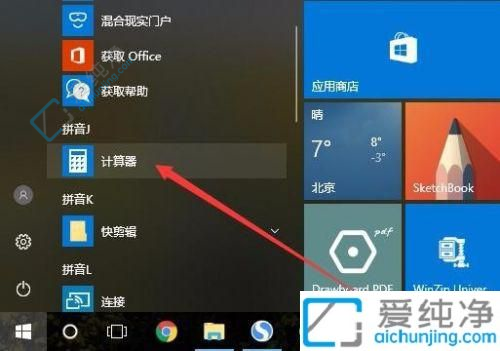
2、这样即可打开 Windows 10 系统计算器的主界面。

方法二、
1、在 Windows 10 桌面,右键点击左下角的“开始”按钮,在弹出的菜单中选择“运行”。
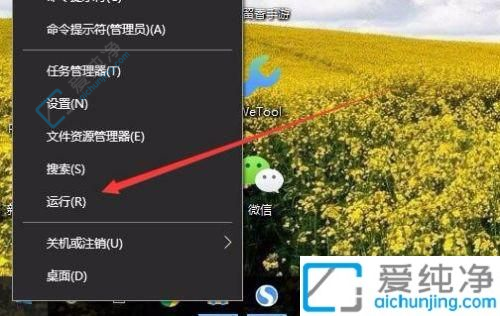
2、在打开的 Windows 10 运行窗口中,输入命令 calc.exe,然后点击“确定”按钮,这样同样可以打开 Windows 10 系统的计算器窗口。
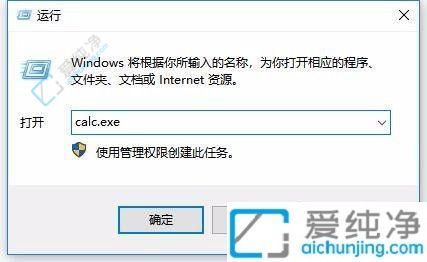
通过本文介绍的方法,你可以轻松地快速调出Windows 10系统中的计算器应用程序,无需费时费力在开始菜单或桌面上寻找。无论是进行简单的数学运算还是单位转换,计算器应用程序都能够满足你的需求,并且提供了多种功能和选项供你选择。希望本文能够帮助你更加高效地利用Windows 10系统中的计算器,让你的计算工作更加便捷和流畅。
| 留言与评论(共有 条评论) |